任務運維__運維中心手冊_用戶操作指南_大數據開發套件-阿裏雲
運維
運維(工作流管理>運維)是指當工作流/節點任務達到啟用調度所配置的周期性運行時間時被自動調度起來的實例快照。每調度一次,則生成一個實例工作流,可對已調度起的實例任務進行日常的運維管理,如對查看運行狀態,對任務進行終止、重跑、修複等操作。如下節點視圖運維圖所示:
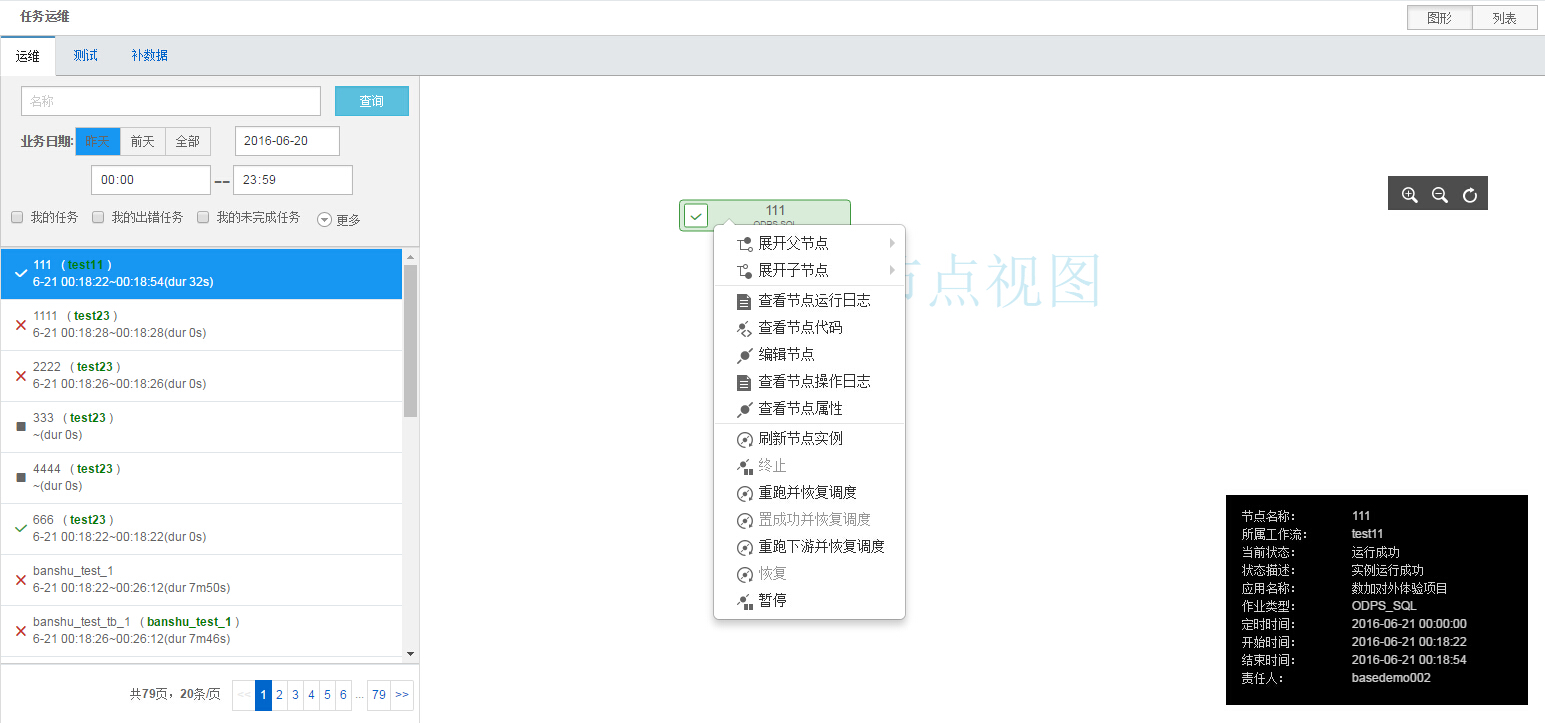
係統每天22:30會根據周期節點任務定義好的時間自動生成一個快照,在22:30之後新加的節點和修改的依賴關係,要在下一天的生成工作流上才能體現。
【說明】:實例和定義最明顯區別:實例帶有狀態、運行信息,定義沒有狀態、運行信息。
■ 實例狀態說明
| 序號 | 狀態類型 | 狀態標識 |
|---|---|---|
| 1 | 運行成功狀態 | |
| 2 | 未運行狀態 | |
| 3 | 運行失敗狀態 | |
| 4 | 正在運行狀態 | |
| 5 | 終止運行手動 | |
| 6 | 等待狀態 |
■ 節點實例右鍵操作特別說明:
查看節點運行日誌:節點正在運行、成功、失敗等狀態時查看任務運行的日誌。
查看節點屬性:查看實例屬性,包括實例運行的各種時間信息、運行狀態等。
終止:可以kill等待時間、等待資源、運行狀態的任務,並將任務置為失敗狀態。
前置條件:隻能終止等待時間、等待資源、運行中狀態的任務。
重跑並恢複調度:可以重跑某任務,任務執行成功後可以觸發下遊未運行狀態任務的調度。常用於處理出錯節點和漏跑節點。
前置條件:隻能重跑未運行、成功、失敗狀態的任務。
置成功並恢複調度:將當前節點狀態改為成功,並運行下遊未運行狀態的任務。常用於處理出錯節點。
前置條件:隻能失敗狀態的任務能被置成功。
重跑下遊並恢複調度:可以重跑某任務及其下遊任務,需要用戶自定義勾選,勾選的任務將被重跑,任務執行成功後可以觸發下遊未運行狀態任務的調度。常用於處理數據修複。
前置條件:隻能勾選未運行、完成、失敗狀態的任務,如果勾選了其他狀態的任務,頁麵會提示“已選節點中包含不符合運行條件的節點”,並禁止提交運行。
暫停:暫停節點當前周期的調度。
【提示】此操作隻暫停當前周期,下一周期仍會正常調度,如果要永久暫停調度,需要到流程設計器中找到該任務並打開,在“調度配置”中,在“調度狀態”中勾選”暫停”,再保存、提交、發布方可生效。
前置條件:無。
- 恢複:相對上麵的“暫停“操作。
測試
測試針對所有測試任務實例的運維與管理。
常見場景——任務測試的完整流程
具體操作步驟如下:
在任務管理>任務管理視圖中,通過條件過濾,找到需要測試的任務。
在右側工作流/節點圖上右鍵,選擇“測試任務或測試節點”,如下圖所示:

選擇要運行的業務日期(即數據所屬日期),點擊生成並運行,即可創建測試節點。

點擊“前往查看冒煙結果”,自動跳轉到“任務運維視圖>測試”頁麵,可查看此節點的測試狀態,右鍵可進行相應的操作。

補數據
補數據針對所有任務補數據實例的運維與管理。
常見場景——任務補數據完整流程
具體操作步驟如下:
在任務管理視圖頁中,通過條件過濾,找到需要補數據的任務,可以是工作流也可以是節點。
在右側節點圖上右鍵點擊任務,選擇“補數據”。可選擇本任務,或本任務和下遊任務。如下圖所示:

在彈出框內選擇業務日期範圍,並勾選要補的節點,點擊運行選中節點,即可創建補數據節點。若隻補本節點數據,則隻需選擇業務日期即可。

點擊補數據節點中的“前往查看補數據結果”,自動跳轉至“任務運維視圖>補數據”頁麵,可以看到剛才創建的補數據任務列表及最新狀態,並可通過右鍵進行相關操作。

任務運維列表
工作流/節點任務實例是以列表形式對被調度起來的任務運行狀態的運維及管理。包括檢查運行日誌、修複任務、殺掉正在運行的任務等,具體功能如下:
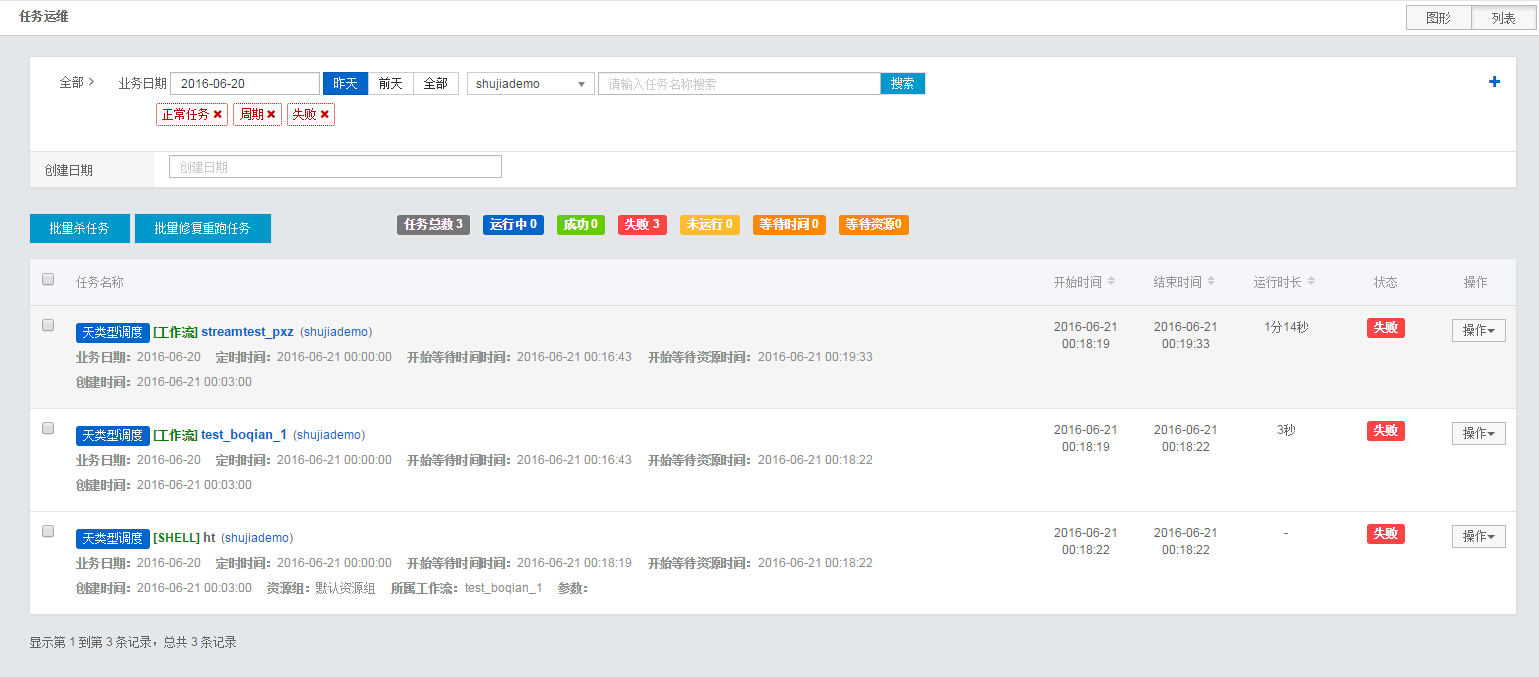
■ 搜索功能
有豐富的篩選條件,默認的篩選條件是當前登錄人的失敗任務作為篩選條件。同時可以任務的業務日期、創建日期、狀態等作為條件來篩選任務實例。
■ 工作流運行狀態統計
可針對任務總數、正在運行、成功、失敗、未運行、等待時間、等待資源這幾種運行狀態進行統計,以便於運維人員快速了解所有工作流/節點的運行狀況,進行相關的操作;
■ 批量殺任務
選中任務之後,可以對正在運行的任務進行kill。需要項目管理員角色才能操作。
■ 批量修複重跑
選中任務之後,可以對出錯任務進行修複性重跑,即把所選中的任務重新運行一次。如果這些出錯的任務還有相應的下遊任務,則下遊任務也會被順序調度起來。
■ 工作流實例操作-流程
選擇對應的實例任務,在右邊操作欄點擊“流程”,即可切換至任務運維視圖>運維界麵。
■ 工作流實例操作-日誌
選擇對應的實例任務,在右邊操作欄點擊“日誌”,即可切換至任務的運行日誌界麵。
■ 工作流實例操作-詳情
選擇對應的實例任務,在右邊操作欄點擊“詳情”,可查看此實例任務的曆史運行時長的情況。
■ 工作流實例操作-上下遊
選擇對應的工作流實例任務,在右邊操作欄點擊“上下遊”,可通過表格形式查看此工作流的上下遊實例的運行狀態。
最後更新:2016-11-24 11:23:49
上一篇: 任務管理__運維中心手冊_用戶操作指南_大數據開發套件-阿裏雲
任務管理__運維中心手冊_用戶操作指南_大數據開發套件-阿裏雲
下一篇: 功能權限點劃分__數據管理手冊_用戶操作指南_大數據開發套件-阿裏雲
功能權限點劃分__數據管理手冊_用戶操作指南_大數據開發套件-阿裏雲
 Windows平台使用說明__官方遷移工具_常用工具_對象存儲 OSS-阿裏雲
Windows平台使用說明__官方遷移工具_常用工具_對象存儲 OSS-阿裏雲 設置訪問權限__Ruby-SDK_SDK 參考_對象存儲 OSS-阿裏雲
設置訪問權限__Ruby-SDK_SDK 參考_對象存儲 OSS-阿裏雲 TPS__常用指標_使用手冊_性能測試-阿裏雲
TPS__常用指標_使用手冊_性能測試-阿裏雲 MQTT 簽名計算__MQTT 接入準備_MQTT 接入(物聯)_消息隊列 MQ-阿裏雲
MQTT 簽名計算__MQTT 接入準備_MQTT 接入(物聯)_消息隊列 MQ-阿裏雲 步驟4:推送雲產品__快速入門_證書服務-阿裏雲
步驟4:推送雲產品__快速入門_證書服務-阿裏雲 VPC網絡環境連接OSS地址失敗的解決方法__異常處理_用戶指南_專有網絡 VPC-阿裏雲
VPC網絡環境連接OSS地址失敗的解決方法__異常處理_用戶指南_專有網絡 VPC-阿裏雲 升降配__購買實例_購買指南_雲服務器 ECS-阿裏雲
升降配__購買實例_購買指南_雲服務器 ECS-阿裏雲 查看編排模板列表__鏡像與模板管理_用戶指南_容器服務-阿裏雲
查看編排模板列表__鏡像與模板管理_用戶指南_容器服務-阿裏雲 DeletePolicy__授權策略管理接口_RAM API文檔_訪問控製-阿裏雲
DeletePolicy__授權策略管理接口_RAM API文檔_訪問控製-阿裏雲 登陸狀態丟失問題__排錯手冊_Web 應用防火牆-阿裏雲
登陸狀態丟失問題__排錯手冊_Web 應用防火牆-阿裏雲
相關內容
 常見錯誤說明__附錄_大數據計算服務-阿裏雲
常見錯誤說明__附錄_大數據計算服務-阿裏雲 發送短信接口__API使用手冊_短信服務-阿裏雲
發送短信接口__API使用手冊_短信服務-阿裏雲 接口文檔__Android_安全組件教程_移動安全-阿裏雲
接口文檔__Android_安全組件教程_移動安全-阿裏雲 運營商錯誤碼(聯通)__常見問題_短信服務-阿裏雲
運營商錯誤碼(聯通)__常見問題_短信服務-阿裏雲 設置短信模板__使用手冊_短信服務-阿裏雲
設置短信模板__使用手冊_短信服務-阿裏雲 OSS 權限問題及排查__常見錯誤及排除_最佳實踐_對象存儲 OSS-阿裏雲
OSS 權限問題及排查__常見錯誤及排除_最佳實踐_對象存儲 OSS-阿裏雲 消息通知__操作指南_批量計算-阿裏雲
消息通知__操作指南_批量計算-阿裏雲 設備端快速接入(MQTT)__快速開始_阿裏雲物聯網套件-阿裏雲
設備端快速接入(MQTT)__快速開始_阿裏雲物聯網套件-阿裏雲 查詢API調用流量數據__API管理相關接口_API_API 網關-阿裏雲
查詢API調用流量數據__API管理相關接口_API_API 網關-阿裏雲 使用STS訪問__JavaScript-SDK_SDK 參考_對象存儲 OSS-阿裏雲
使用STS訪問__JavaScript-SDK_SDK 參考_對象存儲 OSS-阿裏雲